| Anterior: |
| Opción: Añadir Nuevo |
| Tabla | Campos | Tipo |
|
| multimedia | numero | entero | Contendrá un número asignado automáticamente |
| titulo | texto * 50 | Título de la entrada | |
| autor | texto * 40 | Autor de la entrada | |
| fecha | fecha | Fecha de entrada (mas que nada para que veais cómo se utiliza un campo date) | |
| tipo | text * 20 | Tipo de entrada (CD Musica, CD-Rom, etc) | |
| contenido | text * 30 | Tipo de contenido (pop, rock, arcade, varios, aventuras, lucha, cifi, etc) | |
| prestado | boolean | Mostrará true si está prestado o false si no |
Supongo que ya lo tendreis, vale, vale, sin prisa. Ahora cargais el proyecto del organizador multimedia y seguiremos.
Estupendo, ahora creamos un nuevo formulario básico. Podeis hacerlo pulsando en Proyecto - Agregar Formulario. Así tendremos un formulario en vacio y podremos seguir palante.
Una vez tenemos el formulario, cambiaremos las siguientes propiedades del mismo:
| frmAñadirEntrada | ||
| Propiedad | Valor | Descripción |
| Name | frmAñadirEntrada | Nombre del formulario, para referirnos a él. |
| BorderStyle | 3 - Fixed Dialog | Como dije en la Entrega 1 |
| Caption | Añadir Entrada | Título del formulario |
| StartUpPosition | 2 - Center Screen | Posición del formulario cuando se carga. |
Empezaremos añadiendo una etiqueta o control Label, como querais. Lo situamos en pantalla, a gusto del 'consumidor' y le ponemos las siguientes propiedades:
| lblFecha | ||
| Propiedad | Valor | Descripción |
| Name | lblFecha | Nombre de la Etiqueta |
| Alignment | 2 - Center | Texto centrado |
| Caption | Fecha | Es la etiqueta del campo Fecha |
Si ya hemos añadido todas las Etiquetas, añadiremos las Cajas de Texto o text box, como querais. Añadimos el primero (el de la fecha) y ponemos las siguientes propiedades:
| txtFecha | ||
| Propiedad | Valor | Descripción |
| Name | txtFecha | Nombre de la Caja de Texto |
| Text | Ponemos la caja de texto vacia | |
Añadimos la caja combo del tipo, que llamaremos comTipo (propiedad Name) y pondremos la propiedad Text="Elije el tipo". Haremos lo mismo con la caja combo de Contenido.
Faltan los botones. Uno para Añadir y otro para Volver. Los añadimos y, para finalizar tenemos esto:
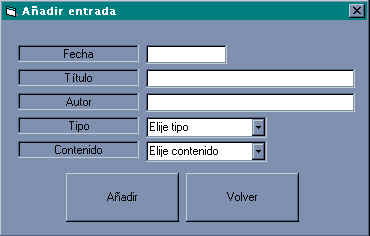
Tranquilos que aqui abajo esta el link para que os lleveis el código fuente (para los que están diciendo, uff que dificil).
Así que ya lo tenemos, pues vamos a poner un control data para poder añadir los datos. Acerca del control data, antes de que alguien me venga con eso de que es muy malo, lento y patatin y patatan, es el control que viene con vb para realizar funciones con bases de datos, es fácil y si, es lento con bases de datos grandes pero para esto sirve y para aprender no veas lo fácil que es. Si alguien quiere utilizar el método más avanzado que lo haga.
Bueno, después del discursito sigo. Añadimos el control Data y cambiamos las propiedades por:
| dbMul | ||
| Propiedad | Valor | Descripción |
| Name | dbMul | Nombre del control Data |
| Caption | dbMul | Ponemos el nombre que nosotros vemos en diseño |
| DataBaseName | Ruta de la Base de Datos | Pues eso |
| RecordSource | Multimedia | Tabla que vamos a utilizar |
| Visible | False | Que en ejecución no se vea |
Empezaremos por el evento Load del formulario. Pulsamos doble en el formulario (no en cualquier control sino en el fondo, en el formulario) y aparecerá la ventana de código y el primer evento del formulario que es el Load (que suerte no?). Pues empezaremos con él con el siguiente código:
Private Sub Form_Load()
' añadimos las categorías y tipos
comTipo.AddItem "CD-Música"
comTipo.AddItem "CD-ROM"
comTipo.AddItem "CD-I"
comTipo.AddItem "Video-CD"
comTipo.AddItem "DVD"
comTipo.AddItem "Cassette"
comTipo.AddItem "Vinilo"
comTipo.AddItem "VHS"
comTipo.AddItem "BETA"
comTipo.AddItem "Diskette 3 1/2"
comTipo.AddItem "Diskette 5 1/4"
comTipo.AddItem "Disco ZIP 100"
comTipo.AddItem "Disco ZIP 50"
comTipo.AddItem "Backup"
comContenido.AddItem "Pop"
comContenido.AddItem "Rock"
comContenido.AddItem "New Age"
comContenido.AddItem "B.S.O."
comContenido.AddItem "Música Otros"
comContenido.AddItem "Aventura"
comContenido.AddItem "Arcade"
comContenido.AddItem "Emuladores"
comContenido.AddItem "Programación"
comContenido.AddItem "Ordenador Otros"
End Sub
Y me dirá alguno de vosotros, ¿Y esto que XXXXX hace?. Pues lo que hace es cargar en los controles Combo las opciones que apareceran al pulsar sobre ellos, tanto en el combo de Tipos como en el de Contenidos.
Es muy fácil, simplemente: nombre.AddItem "lo que quieras añadir"
Ahora, si ejecutamos el programa, al pulsar sobre el control Combo, apareceran todas las características que hemos puesto. Eso es todo lo que pondremos en el evento Load del formulario.
Por último pondremos el código de los botones: cmbAñadir y cmbVolver, en el evento Click de cada uno de ellos.
Private Sub cmbVolver_Click()
Unload Me
End Sub
Y aqui está el de cmbAñadir, comentado en el mismo código.
Private Sub cmbAñadir_Click()
' recomendaciones iniciales
' hay que controlar los datos que vamos a introducir
' si introducimos una fecha incorrecta ---> ERROR
' si introducimos una cadena más larga de lo que coge ---> ERROR
dbMul.Recordset.AddNew ' esto es para decirle
' que vamos a añadir
dbMul.Recordset("titulo") = Trim$(txtTitulo.Text)
' añadimos el titulo (el trim es para quitar los espacios de
más)
dbMul.Recordset("autor") = Trim$(txtAutor.Text)
' igual con el autor
dbMul.Recordset("fecha") = Format(txtFecha.Text, "dd/mm/yyyy")
' la fecha utiliza el format que es simplemente para decirle en qué
' formato la añadimos que es dia/mes/año (con 4 digitos)
dbMul.Recordset("tipo") = Trim$(comTipo.Text)
' el tipo lo cogemos del combo
dbMul.Recordset("contenido") = Trim$(comContenido.Text)
' igual con el contenido
dbMul.Recordset.Update ' lo añade definitivamente
' ya está todo
' mostramos un mensaje de que se ha añadido
MsgBox ("Ya está dentro")
' vaciamos los campos para añadir otro
txtTitulo.Text = ""
txtAutor.Text = ""
txtFecha.Text = ""
comTipo.Text = "Elije el tipo"
comTipo.ListIndex = -1 ' indice de la lista, ya lo explicaremos
comContenido.Text = "Elije el contenido"
comContenido.ListIndex = -1 ' indice de la lista, ya lo explicaremos
txtFecha.SetFocus ' mandamos el cursor a la fecha
' ya está
End Sub
Aqui teneis el Zip con el código fuente de to este rollo que os he metido. Exáctamente AQUI.
Ya os dejo, el próximo día pondremos un dbGrid en Mantenimiento para poder eliminar, modificar y to eso.
Hasta pronto, ah saludos a todos los que estais siguiendo 'esto'.